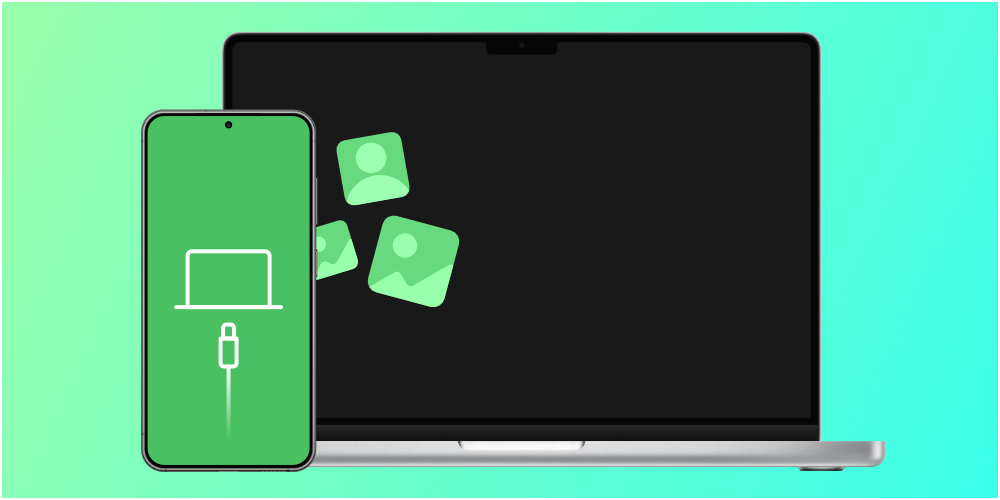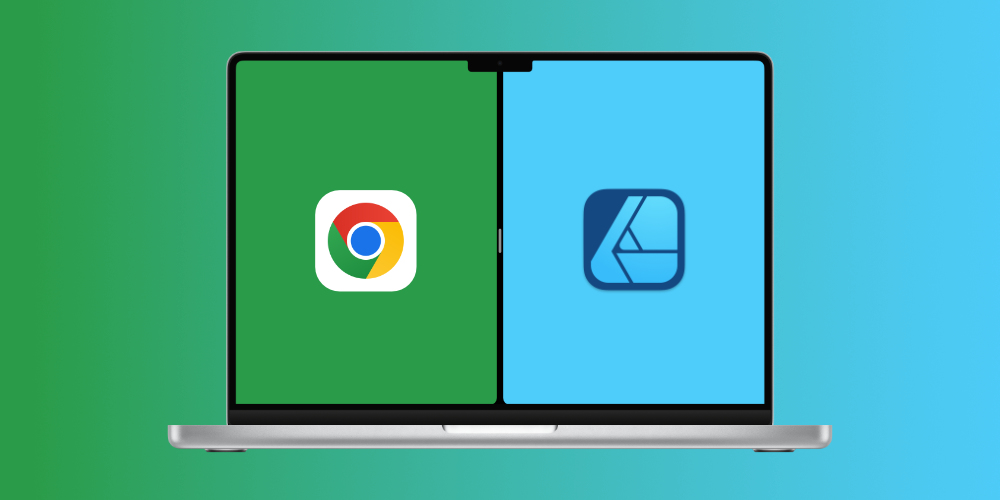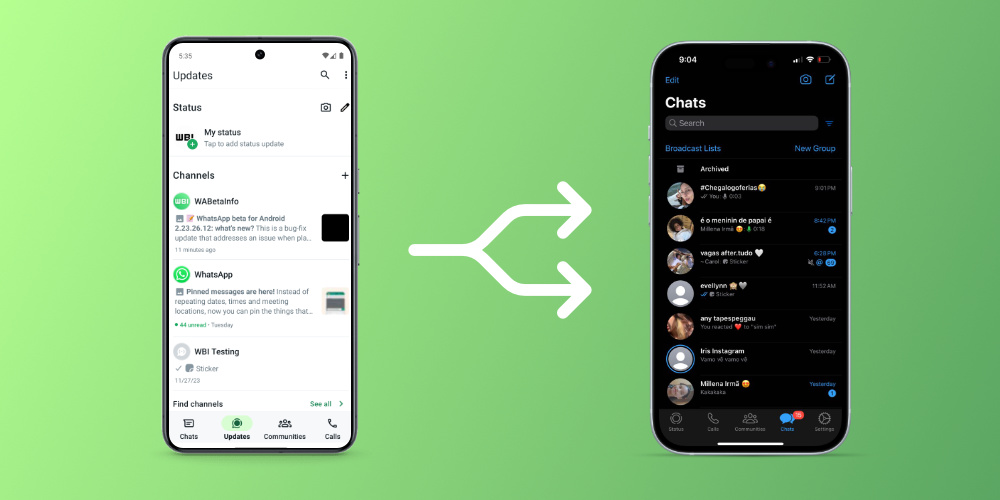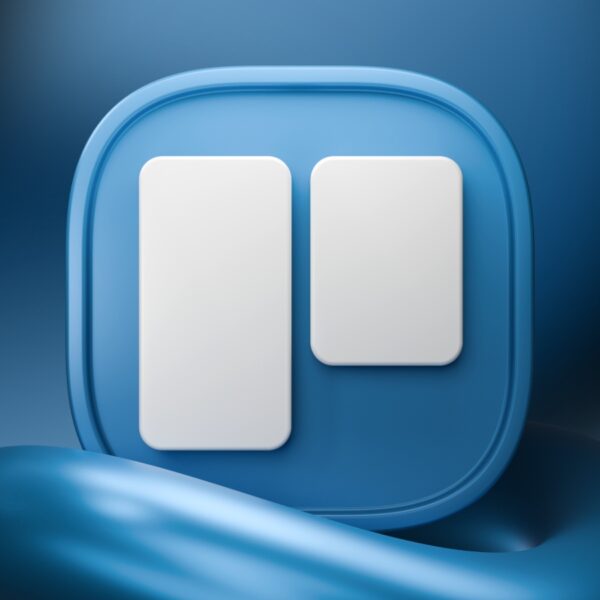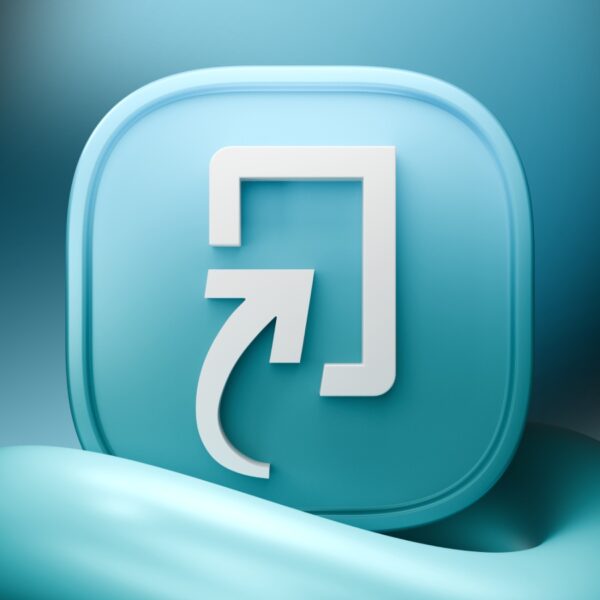انتقال تصاویر و ویدیوهای گوشی اندرویدی به مک مشکل همیشگی کسانی بوده که از سیستمعامل مکاواس در کنار گوشیهای اندرویدی استفاده میکردند و چالشهای این فرآیند باعث شده که قید اینکار رو بزنن و بیخیال خرید مک یا دستگاههای اندرویدی شوند. در ادامه این مطلب قرار است به آموزش اتصال گوشی اندروید به مک بوک بپردازیم.
برخلاف ویندوز، مکاواس اطلاعات موجود در حافظه گوشیهای اندرویدی را نمایش نمیدهد و نمیتوان با وصل کردن مستقیم گوشی به دستگاه، اطلاعات موجود در آن را دید و از گوشی به لپتاپ یا بالعکس اطلاعات را جابهجا کرد. حتی از سرویس انتقال اطلاعات وایرلس اپل که ایردراپ (Airdrop) نام دارد هم نمیتوان برای انتقال فایلهای اندروید به مک بوک استفاده کرد.

مک بوک پرو
این موضوع باعث میشود که شما برای اتصال گوشی اندروید به مک بوک مجبور شوید از گزینههای شخص ثالث استفاده کنید. خوشبختانه، نرمافزارهای خوبی وجود دارند که میتوانند این خلاء را پر کنند. در ادامه لیست بهترین نرمافزارهای انتقال تصاویر و ویدیوهای گوشی اندرویدی به مک آمده است.
اگر میخواهید اطلاعات آیفون خود را به کامپیوتر فارغ از سیستم عامل دستگاه منتقل کنید، به مطلب آموزش انتقال عکس و ویدیو از آیفون به کامپیوتر مراجعه نمایید.
برنامه Android File Transfer برای انتقال فایل از اندروید به مک
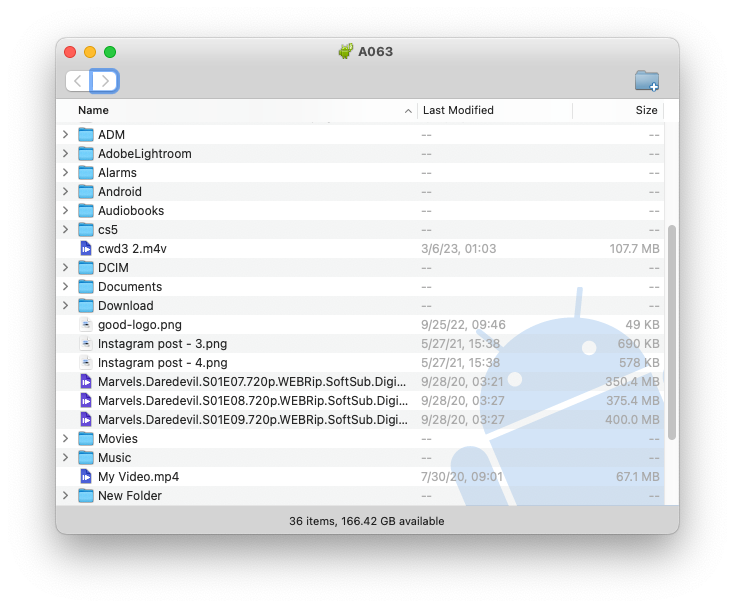
نرمافزار Android file Transfer
یکی از بهترین روشهای انتقال عکس و ویدیو از اندروید به مک، استفاده از نرمافزار Android File Transfer است که گوگل آن را توسعه داده و میتوان گفت یکی از بدون دردسرترین روشها برای انجام این کار است. برای استفاده از این برنامه کافی است که برنامه را روی مک خود نصب کرده و به راحتی با کابل، گوشی اندرویدی را به لپتاپ متصل کنید.
نرمافزار Android File Transfer به طور خودکار اتصال گوشی به دستگاه را شناسایی کرده و سپس صفحهای باز میشود که شما میتوانید در آن فایلها رو از دستگاه به گوشی و بالعکس انتقال دهید؛ پوشهای را حذف یا پوشهای جدید بسازید و بهطور کلی هر کاری را که با استفاده از نرمافزارهای مدیریت فایل نیاز دارید، میتوانید انجام دهید.
اپلیکیشن OpenMTP برای مک او اس
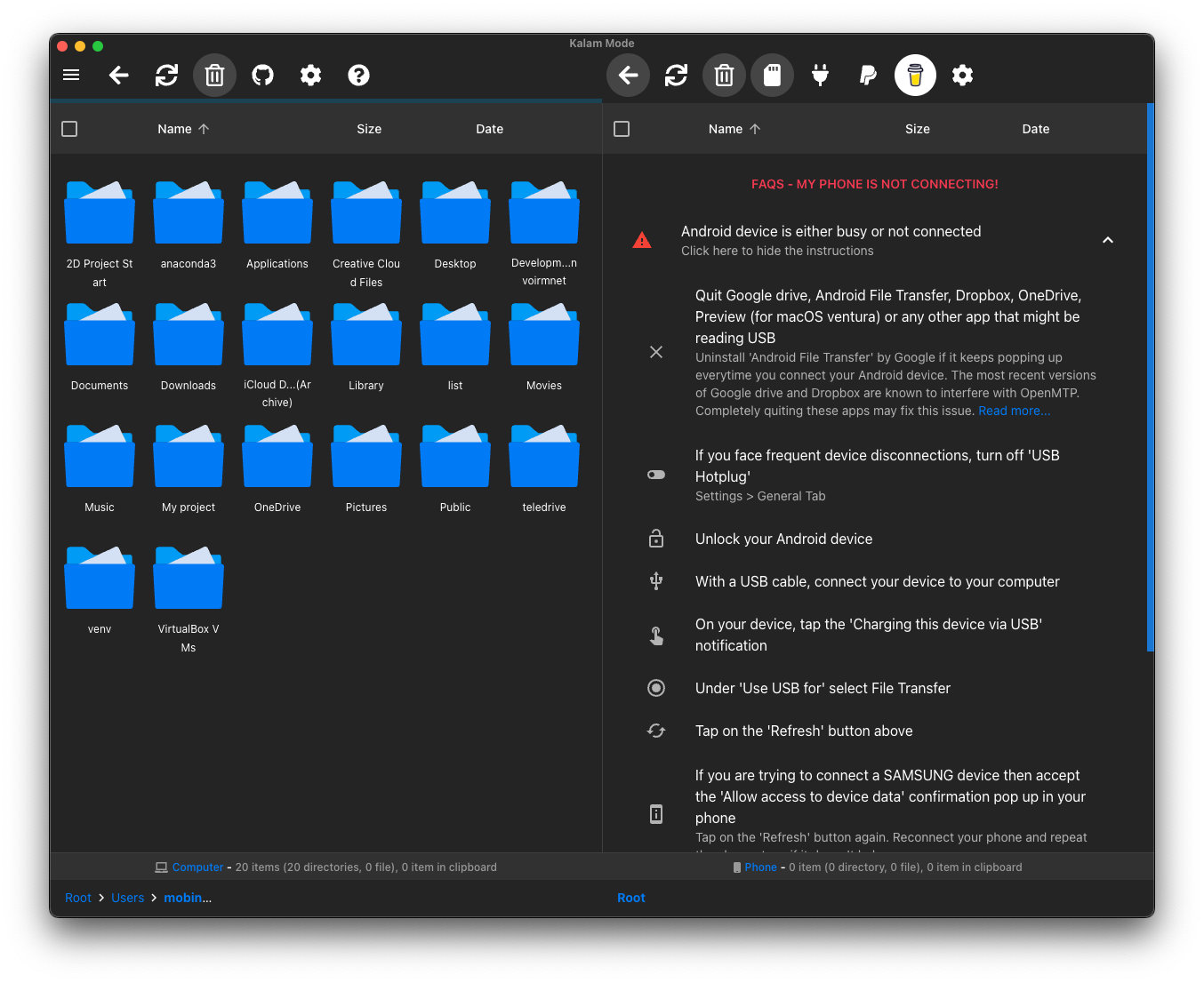
نرم افزار OpenMTP
نرمافزار OpenMTP شبیه به Android File Transfer است با این تفاوت که امکانات بیشتری دارد و قدرت بیشتری را برای کار کردن با فایلها را در اختیار شما قرار میدهد. این نرمافزار با داشتن دو پنجره مجزا که یکی از آنها فایلهای روی مک و دیگری فایلهای روی گوشی اندرویدی شما را نمایش میدهد، امکان Drag & Drop کردن را برای شما راحتتر میکند. انتقال فایلهای اندروید به مکبوک و بالعکس با برنامه OpenMTP در مقایسه با Android File Transfer بسیار سادهتر است.
فرآیند کپی کردن اطلاعات هم سرعت بیشتری دارد و شما میتوایند فایلهایی تا حجم ۴ گیگ را یکجا انتقال دهید. در کنار این ویژگیها شما میتوانید فایلهای مخفی موجود در هر دو دستگاه را ببینید و همچنین وجود کلیدهای میانبر، سرعت و راحتی استفاده از نرمافزار را افزایش میدهد. نصب این برنامه بسیار ساده است؛ اما در هنگام نصب حتما طبق فایل راهنما پیش بروید. در نهایت هم یکی از مهمترین ویژگیهای این نرمافزار رایگان و متنباز بودن آن است.
شما میتوانید نرمافزار OpenMTP را در وبسایت رسمی توسعهدهنده دانلود کنید.
برنامه Commander One برای انتقال فیلم وعکس از اندروید به مک
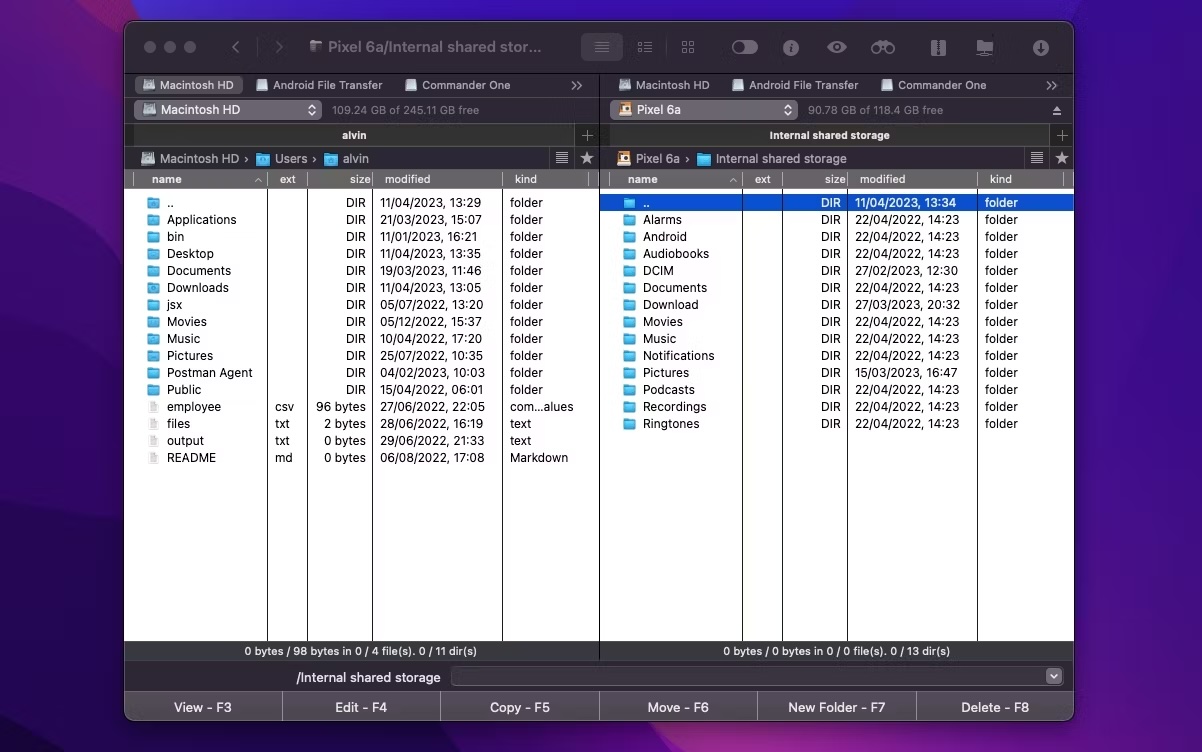
محیط برنامه Commander One
اگر به دنبال یک نرمافزار حرفهای انتقال فایلهای اندروید به مکبوک میگردید، به شما پیشنهاد میکنیم که حتما نرمافزار Commander One را امتحان کنید.
این نرمافزار به شما یک داشبورد کاملا حرفهای ارائه میدهد که میتوانید طیف گستردهای از عملیاتها را در آن انجام دهید. این عملیاتها شامل انتقال و کپی کردن سریع مقدار زیادی فایل، ایجاد یک FTP Server، جابهجایی سریع بین دیسکها، سرچکردن فایلها با استفاده از عبارات منظم (RegEx) و خیلی کارهای دیگر میشود. محیط و رابط کاربری این نرمافزار به شکلی طراحی شده که شما میتوانید به راحتی درایوهای ذخیرهسازی متعددی را مدیریت کنید.
در کنار این قابلیتها، Commander One به شما طیف گستردهای از کلیدهای میانبر با قابلیت شخصیسازی بر اساس نیازتان ارائه میدهد. البته این نرمافزار رایگان نیست و شما برای استفاده از قابلیتهای آن باید نسخه Pro آن را خریداری کنید. هرچند که این امکان وجود دارد از نسخه آزمایشی آن به مدت ۱۵ روز استفاده کرده تا در صورتی که تمایل داشتید، نسخه پرو آن را خریداری کنید.
شما میتوانید نرمافزار Commander One را در وبسایت رسمی توسعهدهنده دانلود کنید.
برنامه Pushbullet برای macOS
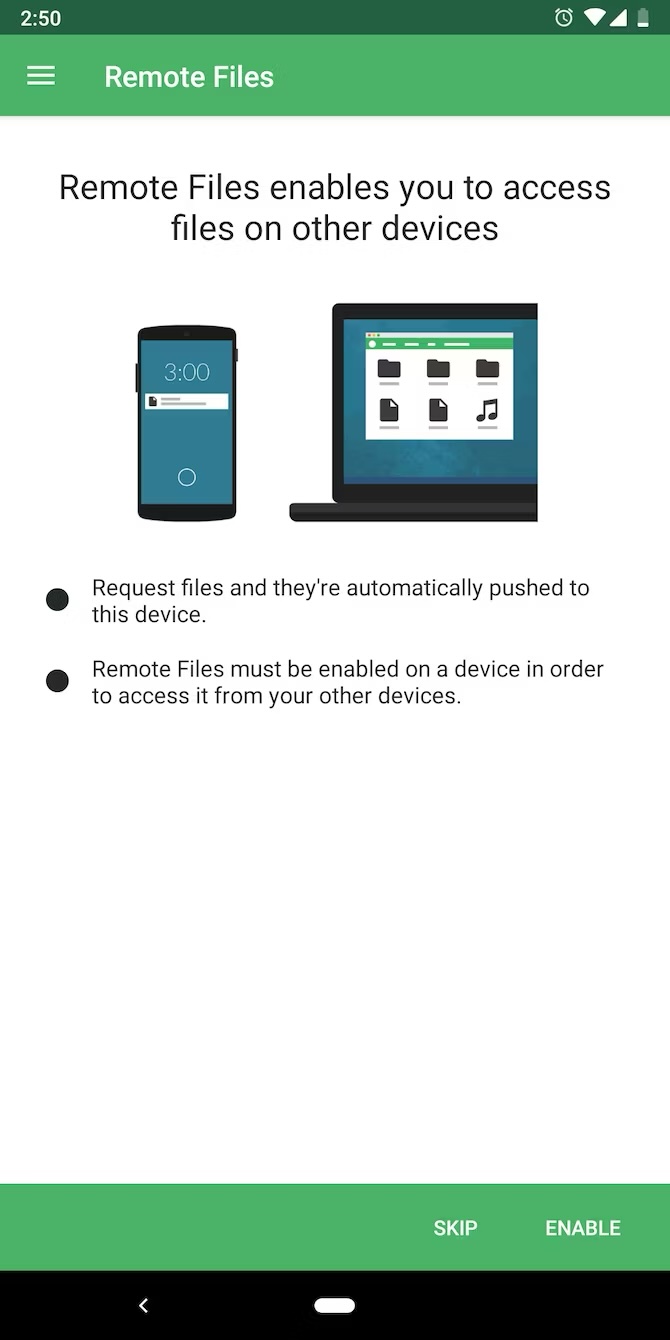
اپلیکیشن Pushbullet برای اندروید
یکی از نرمافزارها برای اتصال گوشی اندروید به مک بوک، نرمافزار Pushbullet است. این نرمافزار تمام قابلیتهایی را که به طور معمول فقط بین دستگاههای اپلی وجود دارد را به گوشیهای اندرویدی میآورد. همچنین، به شما این اجازه را میدهد که فایلهای خود را بین گوشی اندرویدی و مک به اشتراک بگذارید، حافظه داخلی گوشی خود را به صورت ریموت و از راه دور در کامپیوتر مشاهده کنید، به اساماسهای خود پاسخ داده و کلی کارهای دیگر هم انجام دهید. این نرمافزار در حقیقت یک پکیج کامل از هر آن چیزی که شما نیاز دارید است.
برخلاف چیزی که احتمالا تا الان تصور کردید، این یک نرمافزار رایگان است که البته برای استفاده از یکسری از قابلیتهای آن باید هزینه پرداخت کرده و اشتراک تهیه کنید. برای استفاده از این نرمافزار کافی است که به Pushbullet Website رفته و یک حساب کاربری در این وبسایت بسازید. شما میتوانید از اکانتهای گوگل و فیسبوک هم برای ثبتنام استفاده کنید. سپس، نرمافزار را روی گوشی اندرویدی خود و همچنین اکستنشن این نرمافزار را روی مرورگر گوگل کروم یا فایرفاکس نصب کنید. لازم به ذکر است که شما نمیتوانید از مرورگر سافاری که به صورت پیشفرض مرورگر اصلی مکاواس است، استفاده کنید.
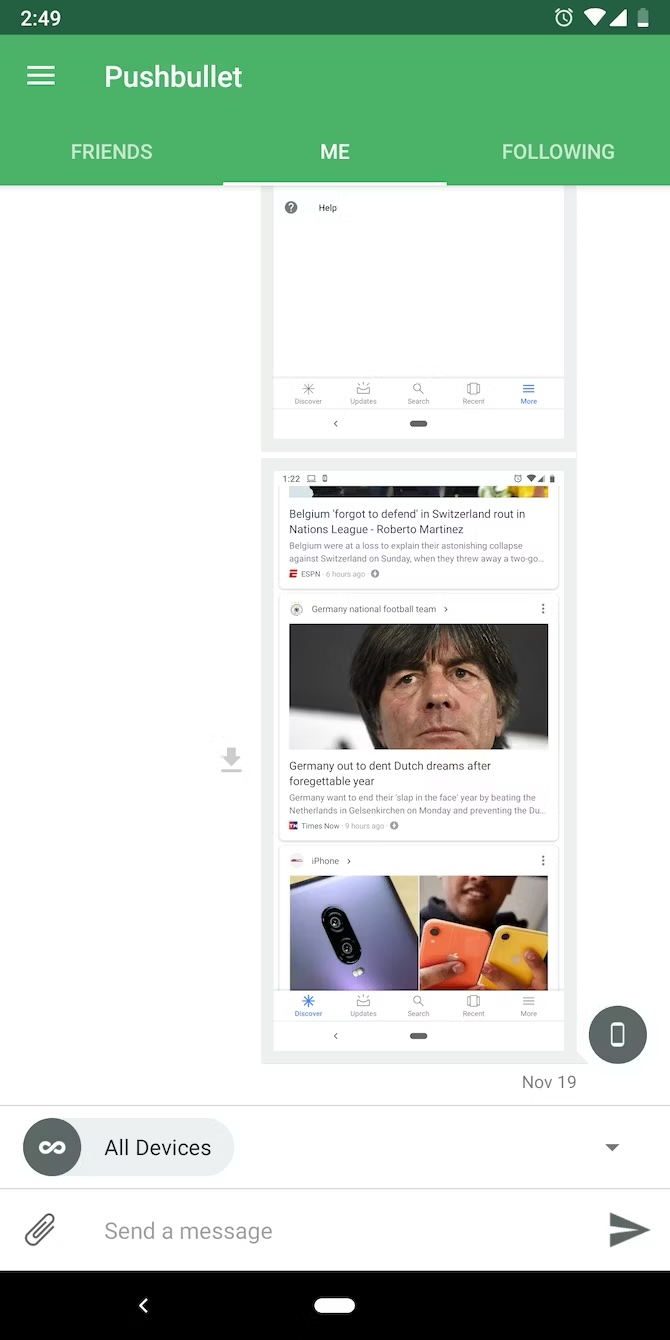
محیط برنامه Pushbullet
بعد از نصب پیشنیازها، مراحل را طبق دستورالعملهایی که در نرمافزار و سایت Pushbullet نوشته شده پیش ببرید. بعد از آنکه تمام مراحل را انجام دادید و اکانت خود را در همه دستگاهها وارد کردید، نیاز دارید که گزینه Remote Files را در گوشی اندرویدیتان فعال کنید؛ با انجام اینکار شما به راحتی میتوانید فایلها، لینکها و هر آنچیزی که نیاز دارید را بین گوشی اندرویدی و دستگاه مکاواسی خود به اشتراک بگذارید. برای روشن کردن این گزینه کافی است که روی گزینه Account که در پایین سمت راست قرار دارد زده و از بخش Remote Files گزینه Enable را بزنید.
شما میتوانید پیشنیازهای Pushbullet را در وبسایت رسمی توسعهدهنده دانلود کنید.
معرفی برنامه Send Anywhere
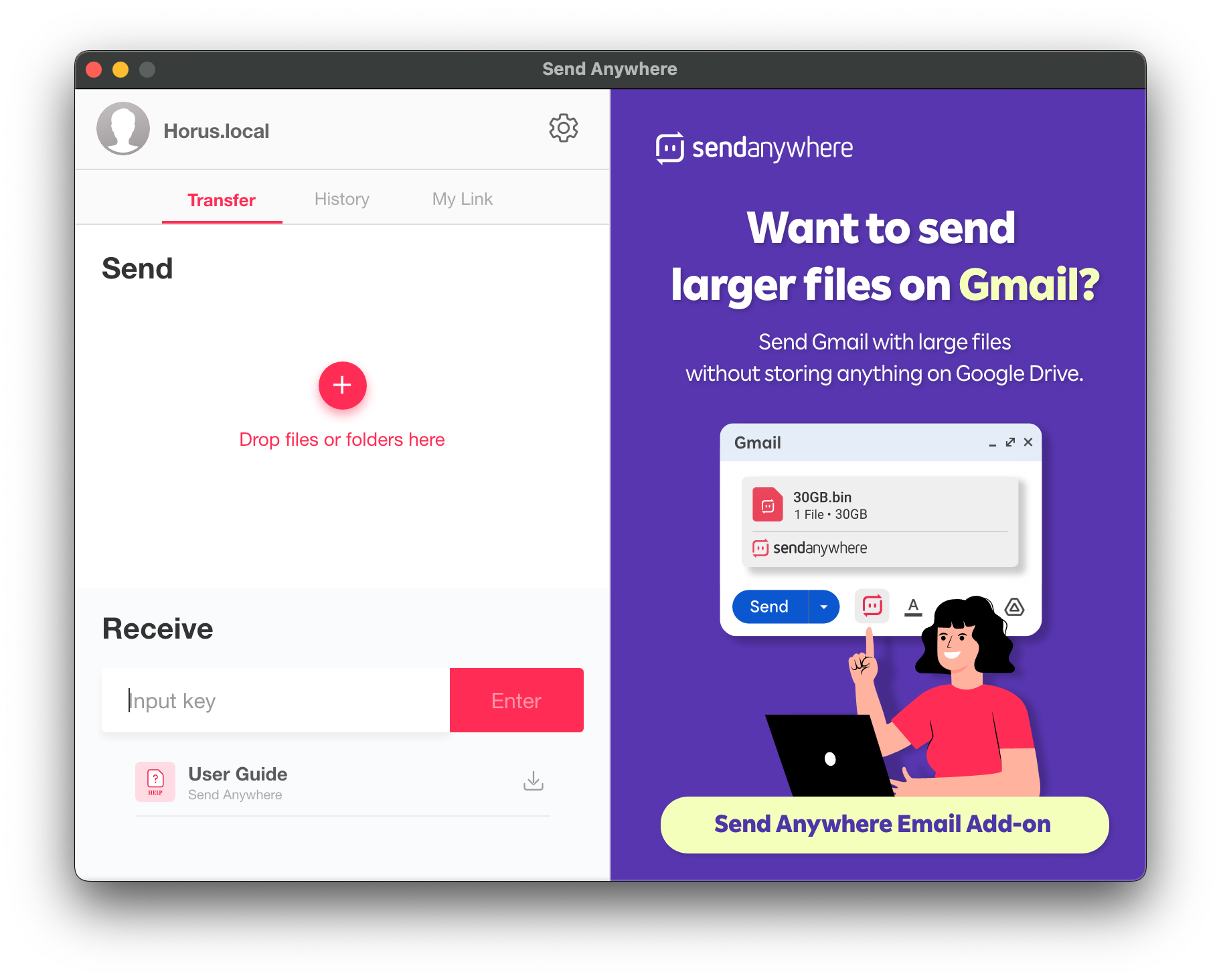
نرم افزار Send Anywhere
Pushbullet ویژگی و سرویسی را به نام Portal ارائه میداد که مبتنی بر وب بود و راهی عالی برای انتقال فایلها از اندروید به مک به صورت بیسیم به شمار میرفت؛ اما، توسعه Pushbullet در اکتبر سال ۲۰۲۱ متوقف شد. در نتیجه، ما به شما پیشنهاد میکنیم که از Send Anywhere به عنوان یکی از بهترین جایگزینهای Pushbullet استفاده کنید.
Send Anywhere بسیار شبیه به Portal عمل میکند؛ اما مبتنی بر وب نیست و از مرورگر استفاده نمیکند. در عوض شما نیاز دارید که نرمافزار آن را روی مک نصب کنید. با وارد کردن کد مخصوص که به شما نمایش داده میشود، میتوانید اطلاعات خود را روی شبکه محلی وایفای خود جابهجا کنید. تفاوتی که وجود دارد، این است که مجموعهای جامع از قابلیتها مانند، قابلیت انتخاب سریع عکسها و ویدئوها، پشتیبانی از وایفای دایرکت (Wi-Fi Direct) و قابلیتهای مفید دیگری را شامل میشود.
حتی شما میتوانید برای فایلهای خود یک لینک ایجاد کنید و با استفاده از این لینک آن را بین چندین دستگاه به اشتراک بگذارید. Send Anywhere یکی از سریعترین و بهترین روشهای انتقال عکس و ویدیو از اندروید به مک است. نسخه رایگان Send Anywhere دارای تبلیغات درون برنامهای است که در صورت نیاز میتوانید با خرید نسخه پریمیوم، از شر این تبلیغات خلاص شده و ویژگیهای حرفهای دیگری هم دریافت کنید.
شما میتوانید نرمافزارهای Send Anywhere را در وبسایت رسمی توسعهدهنده دانلود کنید.
فضاهای ذخیرهسازی ابری
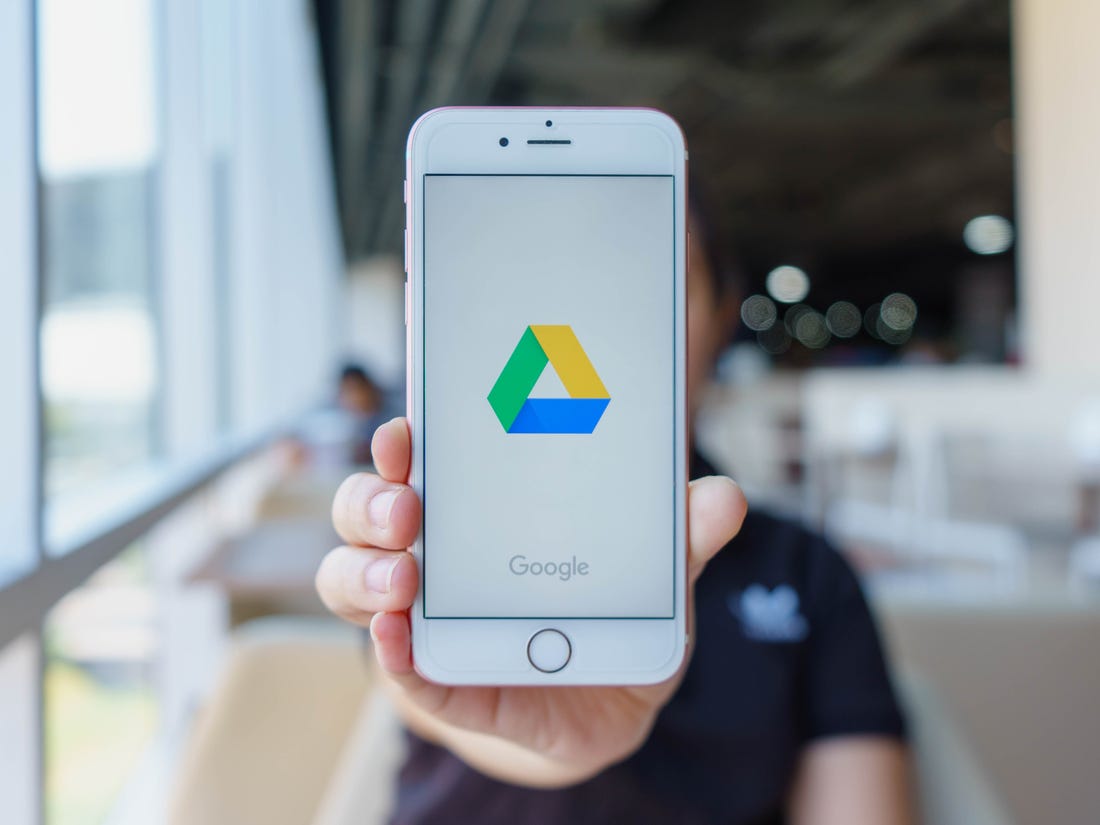
فضای ابری گوگل درایو
اگر شما از آن دسته افرادی هستید که به طور معمول و مرتب بین گوشی اندرویدی و کامپیوتر خود اطلاعاتی را جابهجا میکنید، احتمالا بهتر است از فضاهای ذخیرهسازی ابری مثلی گوگل درایو (Google Drive) و دراپ باکس (Dropbox) استفاده کنید. مزیت استفاده از این روش این است که خیلی سریع است و در عین حال هم شما نیاز به هیچ پیکربندی و تغییر تنظیمات مجددی ندارید. برای خرید اکانت دراپ باکس میتوانید از طریق وبسایت فراسیب اقدام نمایید.
در کنار اینها، شما با انتخاب این روش فقط محدود به انتقال اطلاعات بین گوشی اندرویدی و مک نمیشوید و میتواند هر زمان، هر کجا که به اینترنت دسترسی داشتید، با استفاده از هر دستگاهی به اطلاعات مورد نیازتان دسترسی داشته باشید.
سخن پایانی
در این مطلب ما سعی کردیم به بررسی اینکه چگونه میان مک او اس و اندروید فایل منتقل کنیم، بپردازیم. امیدوارم که این مطلب برای شما کاربردی بوده باشه. هر سوالی یا نکتهای که راجعبه هرکدام از این روشها داشتید یا حتی راهکار و تجربه شخصی خودتان را میتوانید در کامنتها با ما به اشتراک بگذارید.
منبع محتوا: makeuseof.com